不想让人使用最高权限账户?嫌创建新的来宾帐户权限分配不合理导致意外发生?不想新增电脑账户而登录系统?那就使用Guest账户吧!不过在很多情况下,尤其是xp往上的版本,guest账户是被禁用的,不仅是说账户是没有被激活的意思,还在于被限制了终端登陆。那么,怎么样正确开启guest账户呢?本篇原创经验就为大家解答这些疑惑。
1、在电脑端激活guest用户有多种方法,只说最常用的两种。第一种在“计算机”或“我的电脑”单击右键,选择“管理”
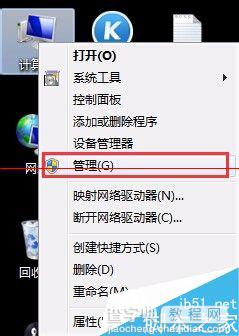
2、双击“本地用户和组”,然后双击其下的“用户”
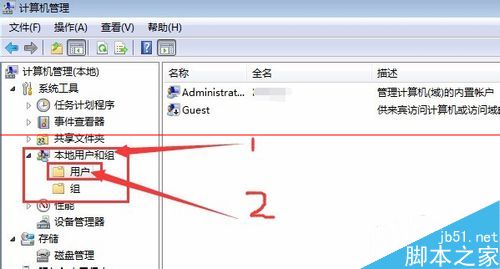
3、展开如下界面
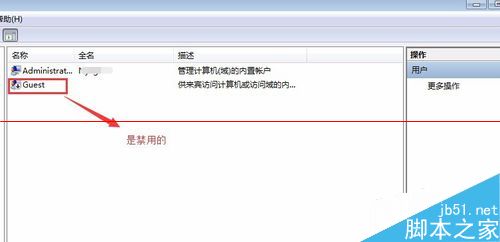
4、可以看到,guest用户是禁用的,这时候双击“guest”,弹出如下界面

5、按需求开启了guest账户后第一步就算完成了。或者采取命令行的方法,不过最好先确定你具有系统管理员的权限。也就是在cmd的左上角提示你是管理员权限,或者输入 whoami 看看你是不是amdinistrator,如图
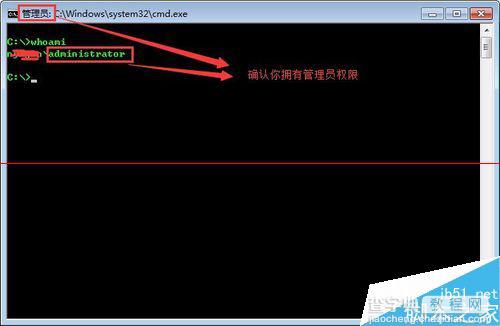
6、输入 net user guest /active:yes 激活guest账户,改密码的话就是net user guest 新密码
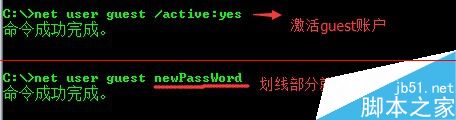
7、如果这时候你试验一下切换账户登录,不好意思,还是不可以,为啥呢?因为电脑默认的安全策略是禁止了guest终端登陆的,那咋办?没事,在命令提示符或者运行框中输入“gpedit”打开如下窗体
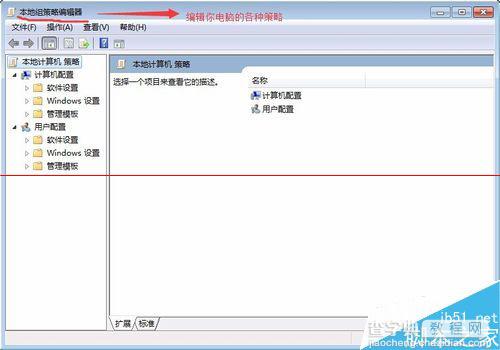
8、依次打开“计算机配置-windows设置-安全设置-本地策略-用户权限分配”把窗体打开到如下图所示状态
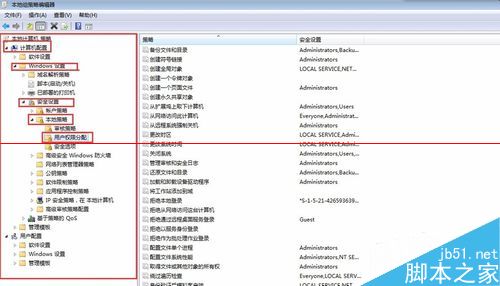
9、分别找到这几项“拒绝本地登录”和“允许本地登录”,把拒绝的guest项删除,如图
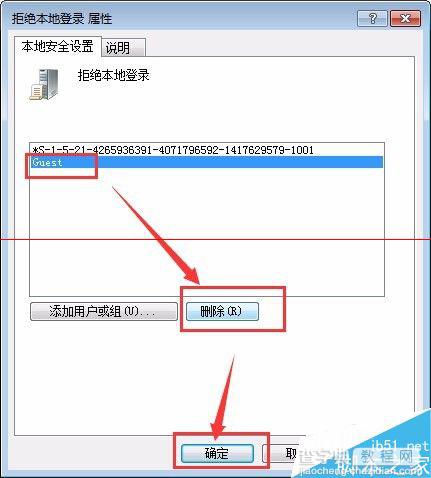
10、找到允许本地登录,把guest添加进去,要注意,是可以手动输入guest,但是一定要点一下“检查名称”,形成完整的名称才行。
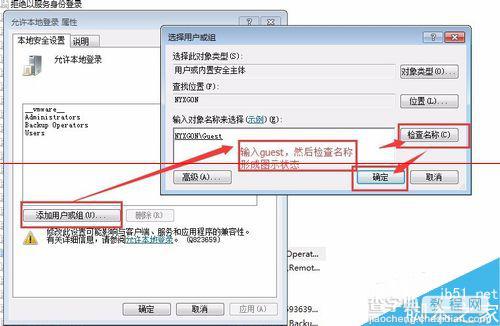
11、现在就已经可以本地登录guest了,不想guest账户被启用,可以把所有操作反着来一遍即可,当然,guest取消激活的命令行是 net user guest /active:no
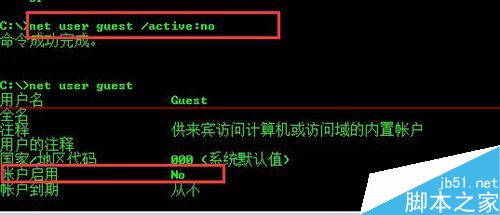
注意事项:并不需要什么软件,所以进行的操作请确保您的电脑安全可靠;


